Per molti Giocatori PC, Steam è effettivamente l'intera piattaforma. Quasi tutti i giochi per PC sono venduti sul suo negozio e il client Steam gestisce tutte le cose noiose come installazioni e aggiornamenti dei giochi.
Steam è un software molto solido e la maggior parte dei giocatori non avrà mai problemi con esso. Tuttavia, a volte può andare storto nel modo più frustrante.
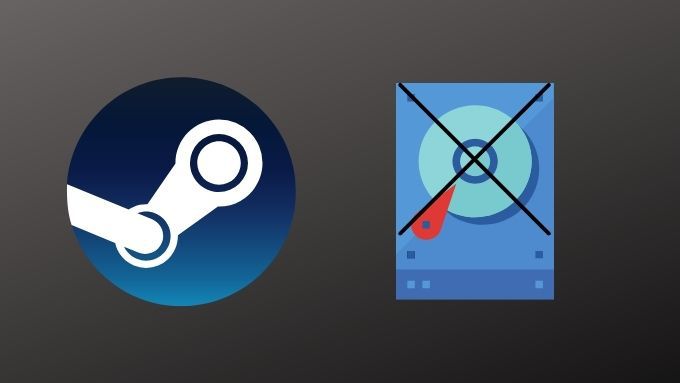
Qual è comunque l'errore di scrittura su disco in Steam?
Come esempio calzante, il temuto "errore di scrittura su disco" in Steam può davvero gettare una chiave nel lavori del tuo tempo di gioco. Quindi, per tornare al gioco, diamo un'occhiata ad alcuni modi comuni per risolvere questo problema.
Come suggerisce il nome, Steam genera un "errore di scrittura su disco" quando non è in grado di scrivere dati di gioco su il tuo disco rigido. È abbastanza semplice, ma il vero problema è che non hai davvero la minima idea del motivo per cui Steam non può scrivere su disco. Le cause possono variare da un problema reale con la struttura del file di Steam a problemi con il download dei dati.
Esegui una scansione del disco
Prima ancora di esaminare Steam stesso, dobbiamo assicurarci che il problema è con Steam e non con il disco rigido su cui stai tentando di installare un gioco.
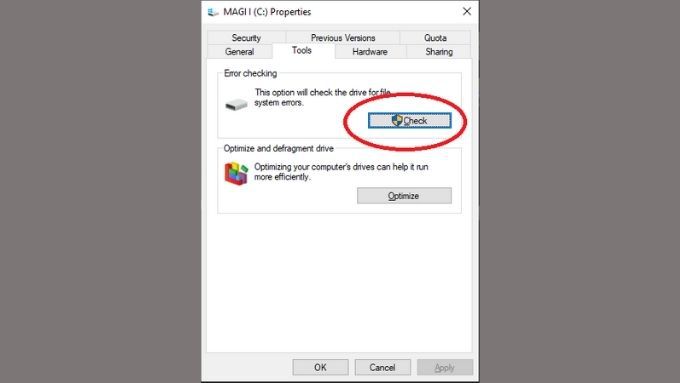
Esegui semplicemente Windows controllo degli errori del disco per vedere se c'è un problema con il tuo disco. Se c'è un problema con l'unità, il correttore dovrebbe risolverlo. Anche se un problema serio potrebbe richiedere la sostituzione dell'unità. Puoi trovare lo strumento di controllo del disco nella scheda Strumentinelle proprietà dell'unità.
Riavvia il computer
Prima di impazzire provando tutti i tipi di soluzioni diverse , fai un respiro profondo e riavvia semplicemente il computer. Questo ovviamente riavvia anche Steam, cosa che puoi fare senza un riavvio totale. Tuttavia, anche quando chiudi Steam, tende a lasciare i processi in esecuzione in background.

Quindi, a meno che tu non abbia voglia di uccidere manualmente ogni processo di Steam in task manager, è solo più veloce riavviare il PC.
Esegui Steam come amministratore
A volte Steam non può scrivere sul disco perché il software non dispone di un livello di autorizzazione sufficientemente alto per apportare tali modifiche. Eseguendo il client come amministratore, eliminerai questi problemi.
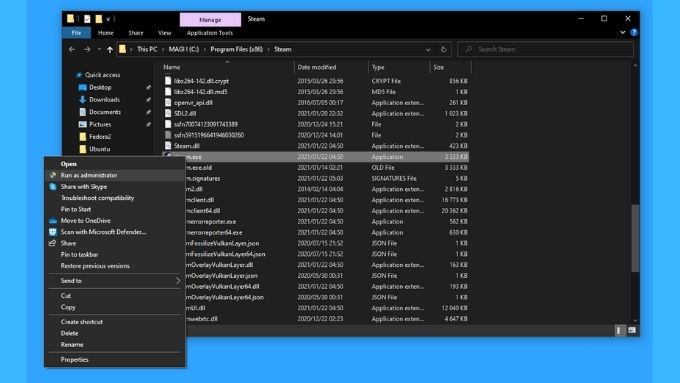
Tuttavia, questa non è una soluzione permanente, poiché Steam non dovrebbe aver bisogno dei privilegi di amministratore per funzionare. È solo un modo per completare l'operazione di scrittura e confermare che la causa del problema è correlata alle autorizzazioni del file. Per impostazione predefinita, l'eseguibile di Steam dovrebbe trovarsi in Programmi (x86)>Steam.
Cambia la regione di download
Sembra che a volte un errore di scrittura su disco sia il risultato dell'impossibilità di Steam di eseguire il pull dati dal server.
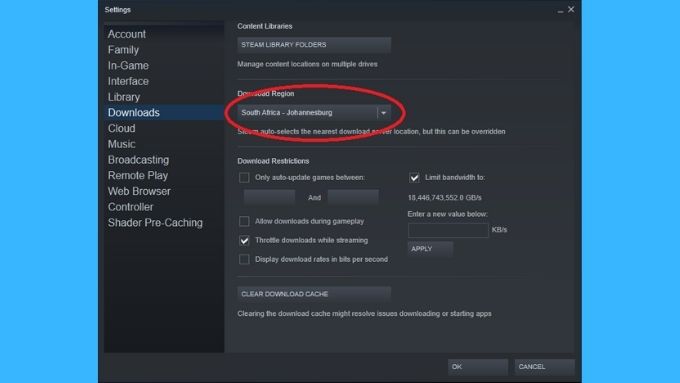
Alcuni utenti hanno segnalato di essere riusciti a modificare la regione di download predefinita dalle impostazioni di Steam. Steam ha più server sparsi in tutto il mondo. Per impostazione predefinita, sceglierà il server che ti offre le velocità migliori, ma le cose possono andare storte tra te e quella posizione. Quindi in alcuni casi il semplice passaggio al miglior server successivo oa quello successivo può risolvere il problema dell'errore di scrittura.
Verifica i file di gioco
A volte Steam non riesce a scrivere nella cartella di un gioco a causa di file incompleti o danneggiati. In questo caso dovresti provare a verificare l'installazione del gioco.
Questa è una funzione incorporata nel client che controlla i file di gioco sul tuo computer rispetto al checksum degli errori per i file sul server. Se non corrispondono, Steam presume che il file sull'unità sia danneggiato e lo sostituisce con quello sul server.
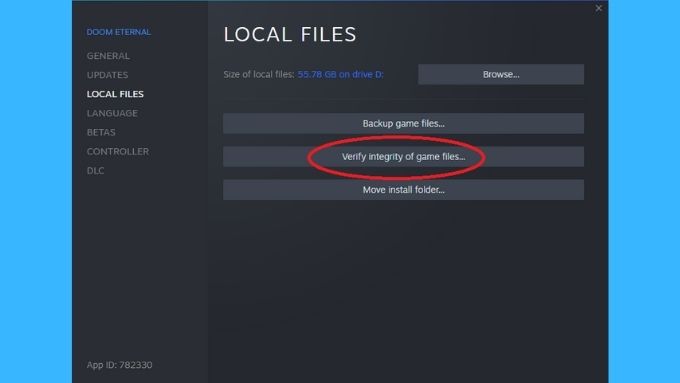
Tieni presente che questo rimuoverà tutte le modifiche che hai apportato alla cartella del gioco. Puoi eseguire il controllo di integrità dalla sezione File locali della pagina delle proprietà di un determinato gioco.
Reinstalla Steam
Se nulla sembra funzionare e ricevi ancora l'errore di scrittura su disco in Steam, puoi sempre scaricare l'ultimo programma di installazione di Steam e reinstallare l'intero client. Non dovresti perdere alcun dato di gioco e il programma di installazione di Steam controllerà i tuoi file correnti e li verificherà correttamente.
Assicurati che la cartella di Steam non sia di sola lettura
A volte, il Gli attributi della cartella Steam vengono modificati a tua insaputa. Ciò può accadere, ad esempio, se hai eseguito manualmente il backup della cartella Steam e poi l'hai semplicemente copiata su una nuova installazione.
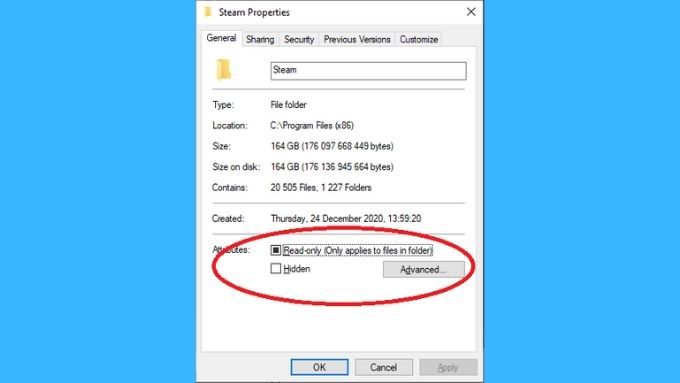
Se la cartella Steam è stata contrassegnata come "sola lettura", Steam non può apportare modifiche ad essa. Poiché tutti i tuoi giochi Steam sono archiviati nella cartella Steam per impostazione predefinita, questa può essere l'origine di un errore di lettura del disco.
Vai alle proprietà della cartella Steam e deseleziona l'attributo "Sola lettura". Si spera che dopo aver apportato questa modifica le cose torneranno alla normalità.
Sblocca Steam sul firewall
Abbiamo menzionato sopra che a volte un errore di scrittura su disco in Steam è più simile alla lettura di un server errore. Uno dei motivi per cui Steam potrebbe non ricevere dati dal server è che è bloccato da un firewall.
La prima volta che esegui Steam, ti verrà chiesto di approvare l'accesso a Internet per il software. Se non l'hai fatto, dovrai accedere al tuo impostazioni del firewall e consentire a Steam di accedere a Internet.
Se il problema non è il firewall di Windows, assicurati che il firewall del router non blocchi Steam. Fai riferimento al manuale del router su come sbloccare porte di cui Steam ha bisogno.
Disabilita la tua VPN
Anche se potrebbe non essere un firewall che impedisce ai pacchetti di raggiungere Steam, potrebbe essere il tuo VPN a causare un problema. Sebbene ciò non sia confermato, sembra che alcuni utenti siano riusciti a sbarazzarsi dell'errore di scrittura su disco in Steam disattivando temporaneamente le loro VPN.

Inoltre, l'utilizzo di una VPN con Steam è contro i termini di utilizzo e può effettivamente portare a un ban permanente. Quindi è consigliabile rinunciare a una VPN o utilizzare lo split tunneling con Steam.
Svuota la cache dei download
Steam ha un'area di attesa speciale in cui memorizza nella cache i dati per i giochi attualmente in download. A volte questa cache viene danneggiata, interrompendo il flusso di dati. Questo è un problema noto con Steam e in realtà esiste un modo conveniente per svuotare la cache.
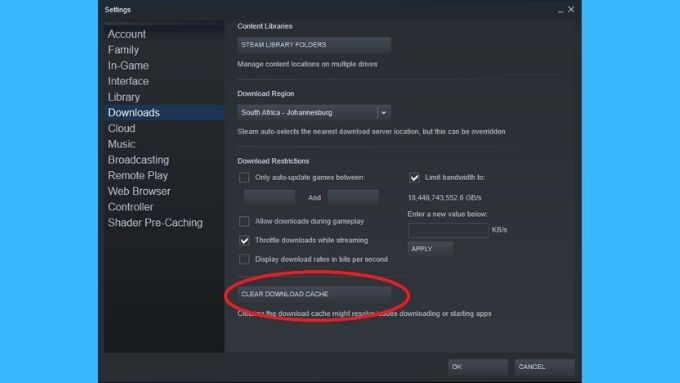
Puoi trovare il pulsante svuota cache di downloadsotto Downloadnelle impostazioni di Steam. Premilo e riavvia Steam per buona misura. Quindi, prova di nuovo a eseguire i download.
Prova una libreria di Steam diversa
Se hai più unità nel tuo sistema, puoi creare una seconda cartella della Libreria di Steam su un'altra unità e provare a installarla il gioco invece c'è. Per creare una nuova cartella della libreria di Steam:

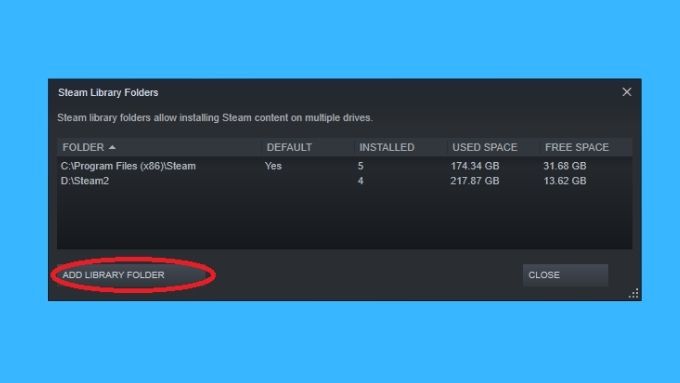
Se hai già più cartelle della libreria puoi provare a scaricare il gioco nella libreria alternativa che hai già avere. Se funziona, significa che il disco stesso non cooperativo è storto.
Non esagerare
Un errore di Steam può essere più frustrante dei guasti di sistema mission-critical. Proprio quando vuoi sederti e divertirti un po ', sei improvvisamente bloccato a fare esercizi di risoluzione dei problemi. È abbastanza per farti venire voglia di acquistare un console, ma con i suggerimenti di cui sopra probabilmente tornerai in gioco in pochissimo tempo.